Redwood: 新しいユーザー・エクスペリエンスを使用した需要および供給プランの作成と需要および供給プラン・オプションの編集
Redwoodガイド付きプロセスを使用して、新しい需要および供給プランを作成できるようになりました。 プラン作成プロセスは、すべてのステップをガイドするために大幅に合理化され、企業の要件にあわせてプランを構成する際に情報に基づいた選択を行うことができます。 また、既存の需要/供給プランのプラン・オプションを表示および編集することもできます。
Redwoodの「サプライ・チェーン・プランニング」作業領域から需要および供給プランを作成するには:
- 「サプライ・チェーン・プランニング」作業領域で、「その他のアクション」 > 「プラン」 にナビゲートします。
「プラン」ページが新しいwebブラウザ・タブにオープンし、所有するプランまたはアクセス権を持つプランのリストが表示されます。 プラン・タイプに基づいて、プランごとに複数のプラン処理を使用できます。
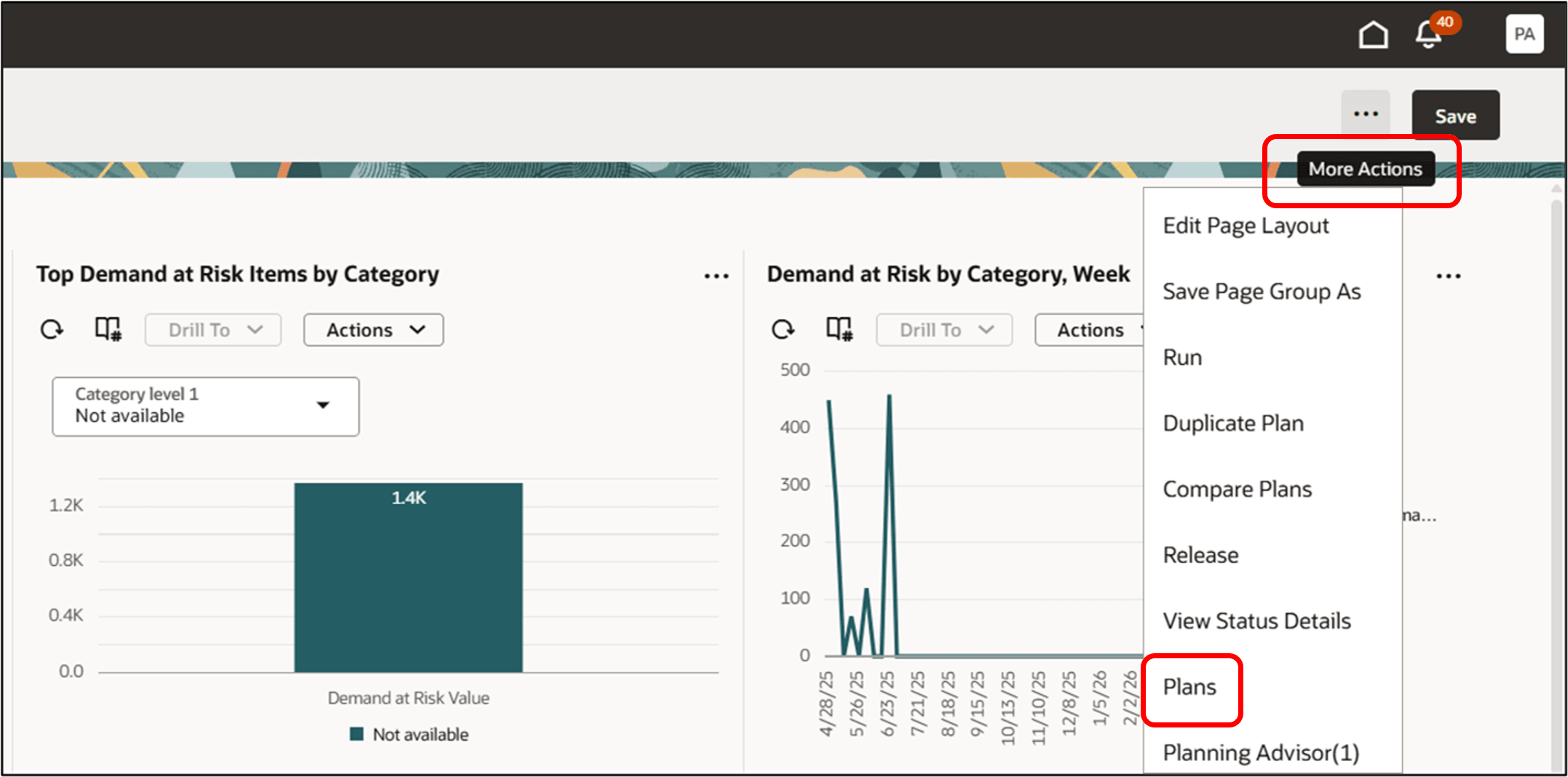
Redwoodの「サプライ・チェーン・プランニング」作業領域でのプランの選択
- 計画の作成をクリックします。
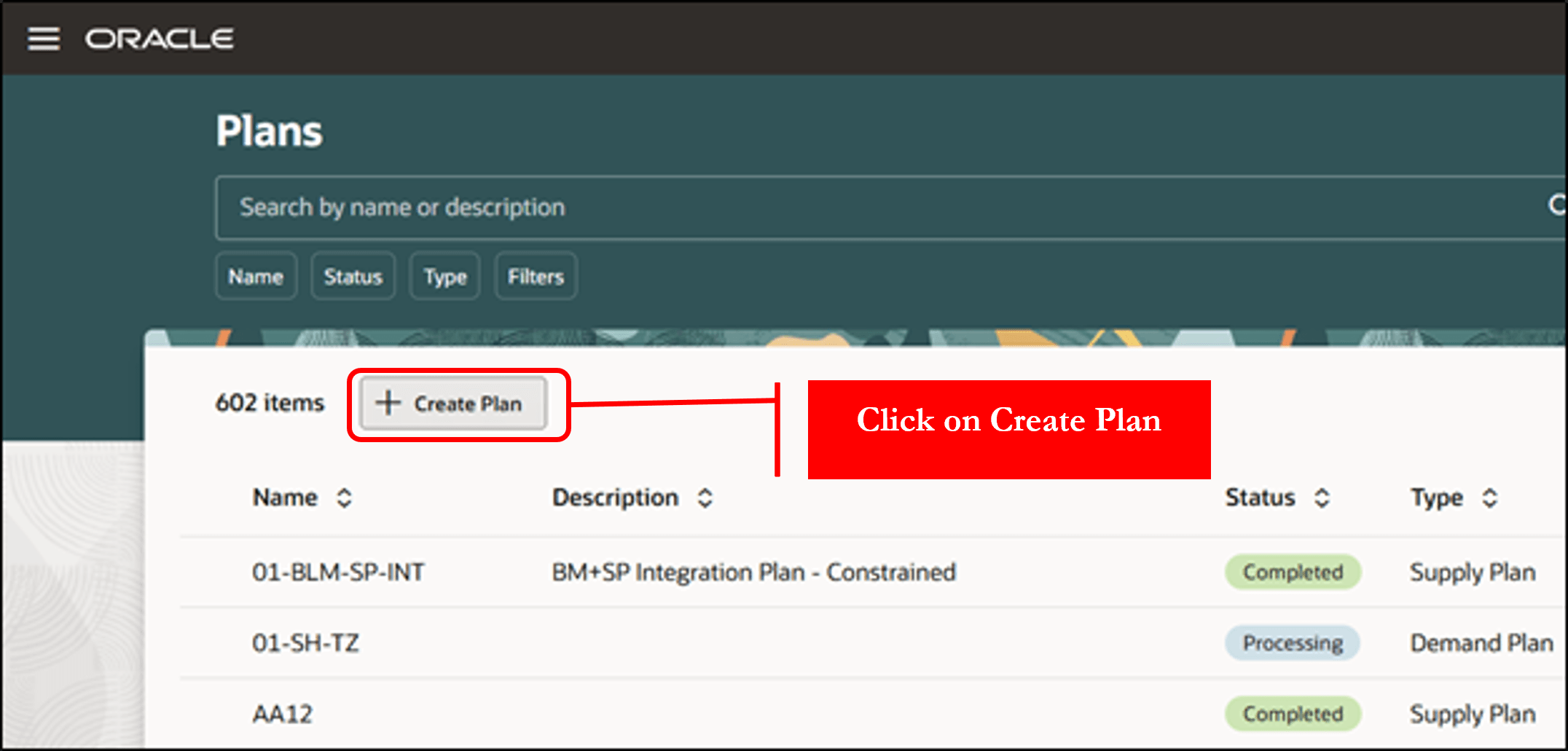
「プラン」ページからのプランの作成
ガイド付きプロセスが新しいブラウザ・タブで開き、「名前」、「タイプ」および「摘要」が表示されます。
- 「名前」および「摘要」を入力し、需要および供給計画として「タイプ」を選択します。
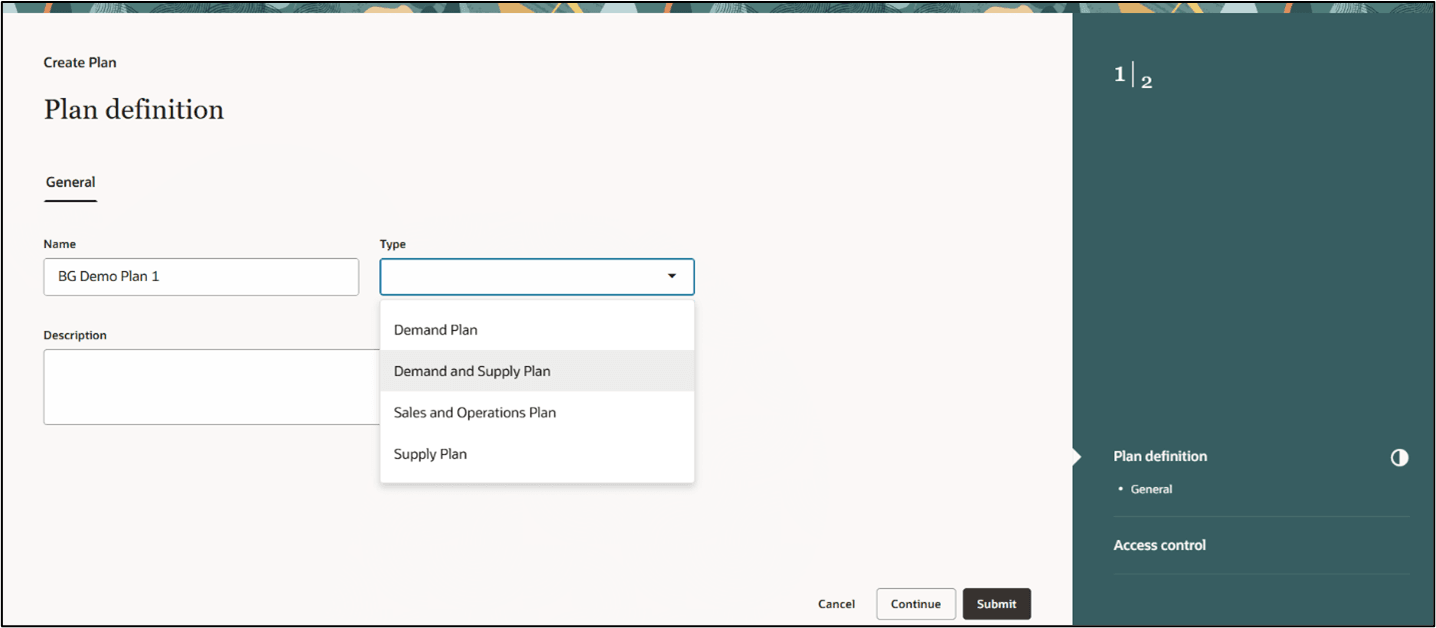
ガイド付きプロセスでの需要と供給計画の作成
拡張されたガイド付きプロセスには、需要および供給プランに適用可能なデフォルトのプラン・オプションが表示されます。 このプロセスは7つのステップで構成されます。
- プラン定義
- 需要
- 安全在庫
- 供給
- 拡張供給オプション
- アクセス制御
- 技術オプション
「プラン・オプション」ページには2つのセクションがあります: ガイド付きプロセス(右)とコンテンツ領域(左)。 目次にはプラン・オプション・ステップが表示され、コンテンツ領域には選択したステップのプラン・オプションが表示されます。
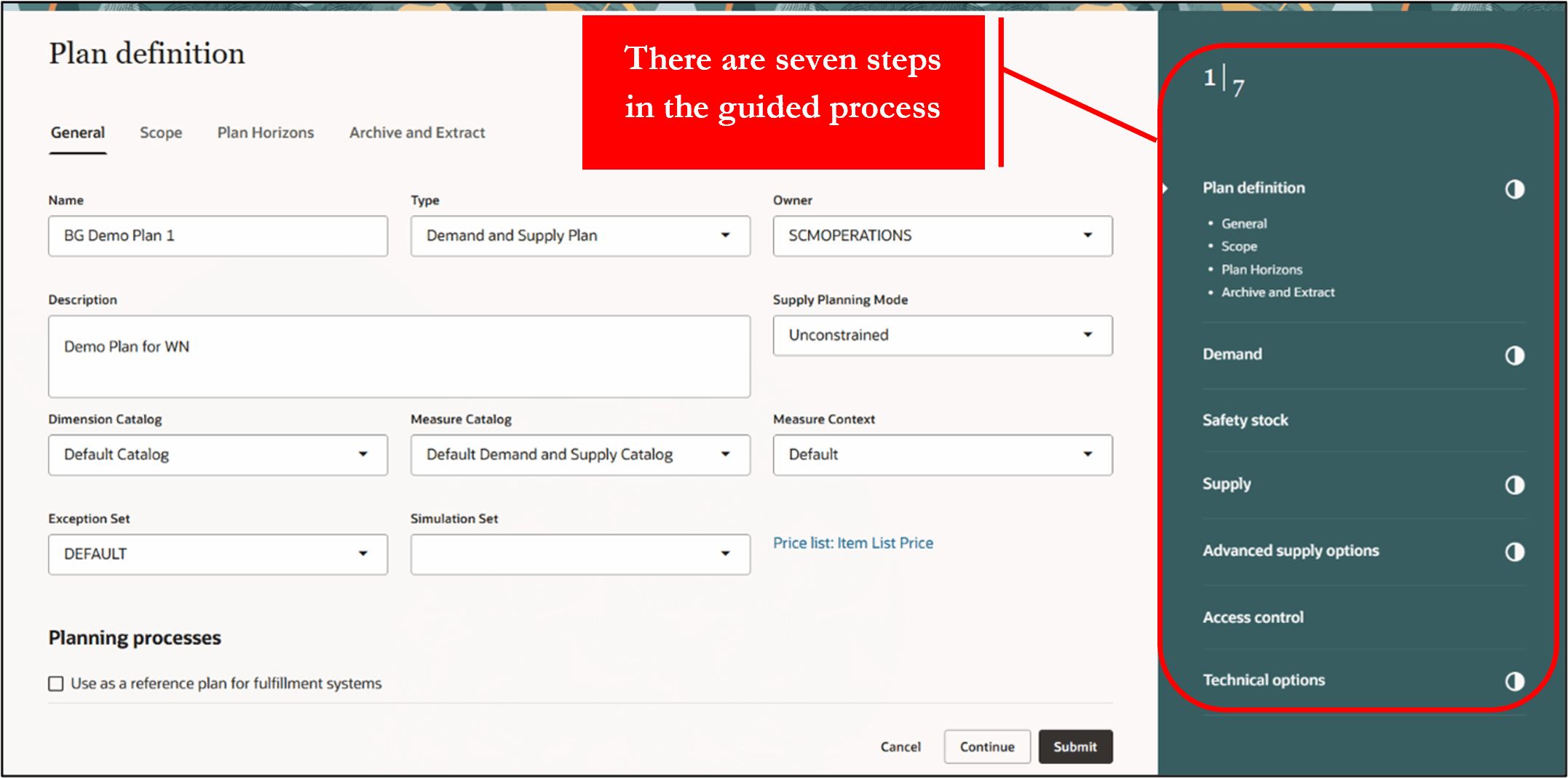
ガイド付きプロセスによる計画定義
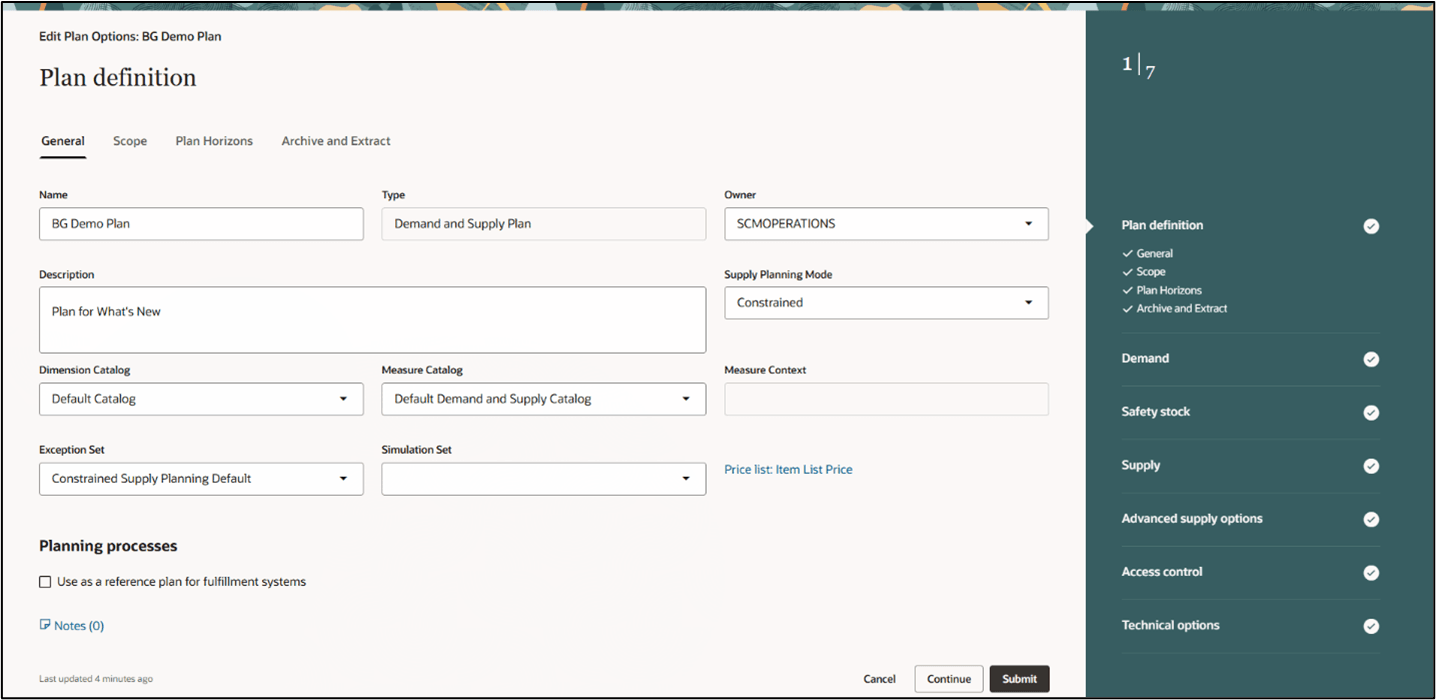
プラン定義一般タブ・プラン・オプション
- 「プラン定義」ページで、「一般」タブを使用して、必要に応じて次のプラン・オプションを変更します:
- 名前
- タイプ
- 所有者
- 説明
- Supply Planningモード
- 例外セット
- シミュレーション・セット
- ディメンション・カタログ: プランで使用できる様々なディメンションの階層の選択済リスト。
- メジャー・カタログ:プランで使用する事前定義およびユーザー定義のメジャーのコレクション。
- メジャー・コンテキスト:メジャー・コンテキストは、次の3つのタイプに分類されます:
- デフォルト: 事前定義済のディメンションとストアド・レベルのみを持つ事前定義済のユーザー定義メジャー。
- プロジェクト: 事前定義済メジャーには、プロジェクト・ディメンションが含まれます。 ユーザー定義メジャーには、作成時または粒度の変更のいずれかでプロジェクト・ディメンションを含めることができます。
- 計画属性: 事前定義済メジャーは、プランニング属性ディメンションとともにデプロイできます。 ユーザー定義メジャーには、作成時または粒度の変更時にプランニング属性を含めることができます。
「スコープ」タブをクリックして続行します。
- 「スコープ」タブで、プラン組織に対して「ソース・システム」および「レベル・メンバー」を選択します。 次に、プラン品目に対して「階層」、「レベル」および「レベル・メンバー」を選択します。
「キー以外の顧客データをその他すべてレベルに集計」 「イチモツ」チェック・ボックスは、需要計画にのみ適用されます。 この機能を有効にするには、主要な顧客を識別してコレクションを実行するファイルをアップロードします。 「計画範囲」タブをクリックして続行します。
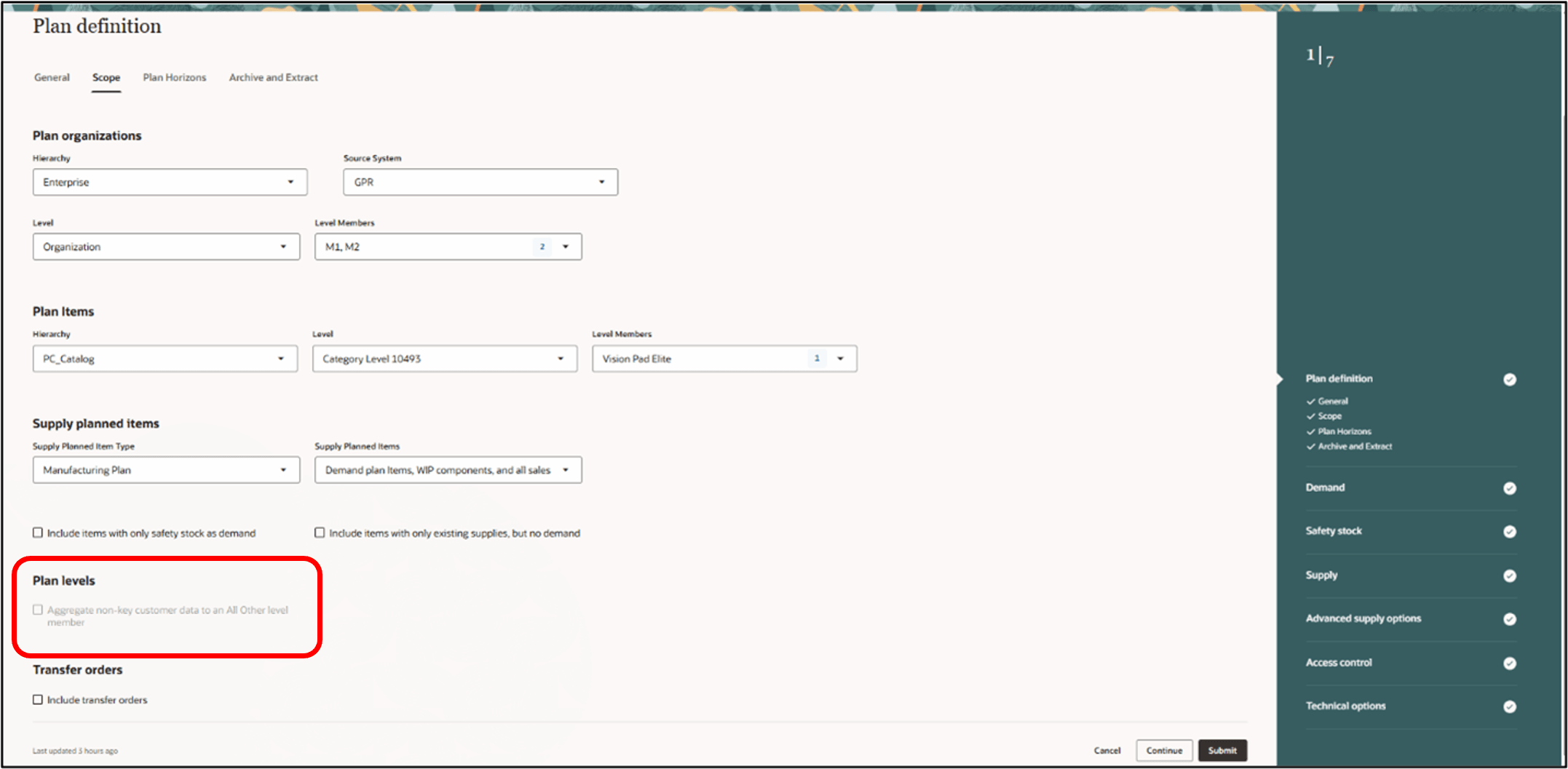
プラン定義スコープ・タブ・プラン・オプション
「計画範囲」タブをクリックして続行します。
- 「計画範囲」タブで、「Supply Planningカレンダ」および供給計画バケット・プラン・オプションを選択し、「部分バケットを作成しない」チェック・ボックスを選択します。
需要計画に関連する計画オプション(「予測カレンダ」や「需要履歴表示日数」など)を更新することもできます。
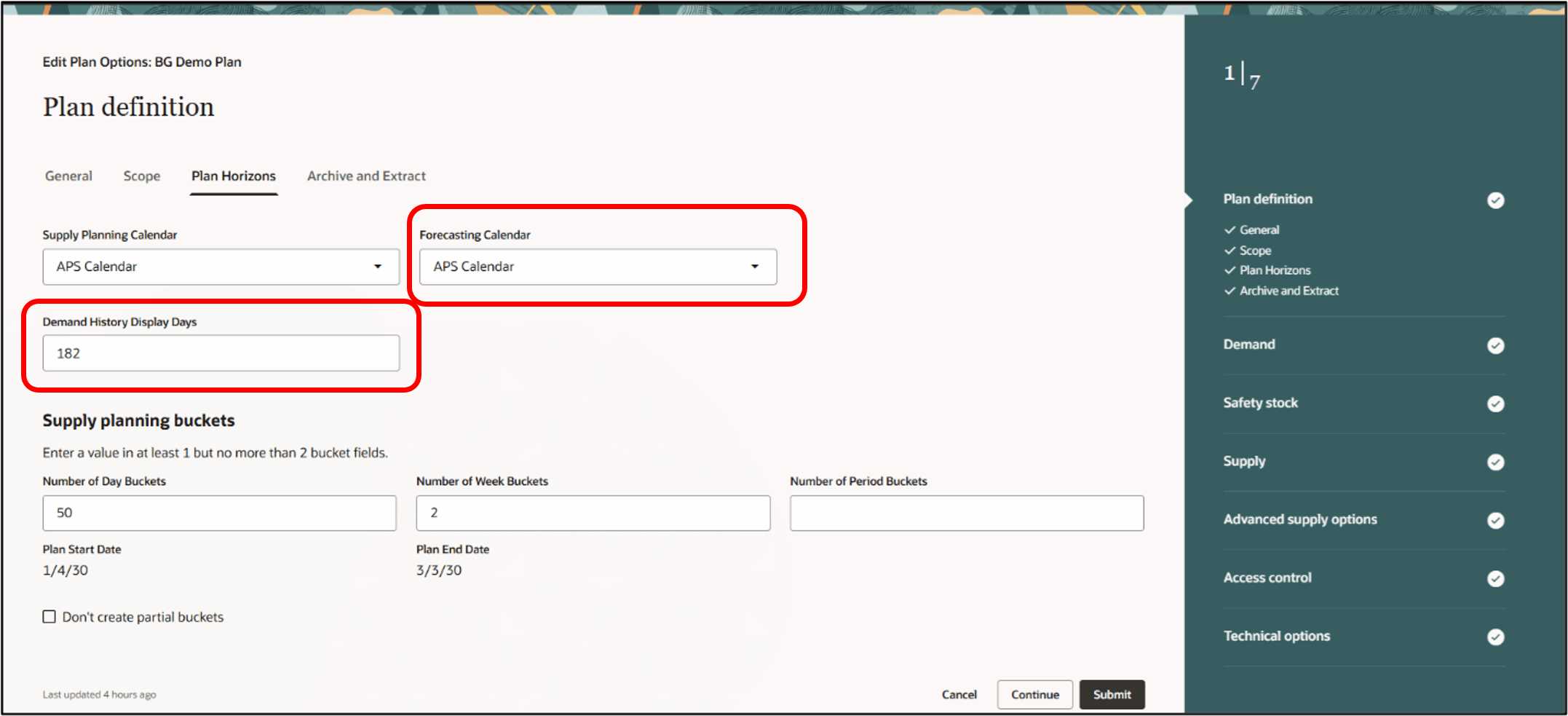
計画定義計画範囲タブ計画オプション
「アーカイブおよび抽出」タブをクリックして続行します。
- 「アーカイブおよび抽出」タブで、「アーカイブ・オプション」および「抽出オプション」を選択します。
アーカイブにより、プランのメジャーの複数のバージョンが時間の経過とともに保存されます。抽出によって、オフライン・レポートまたは外部システム統合のデータをプルできます。
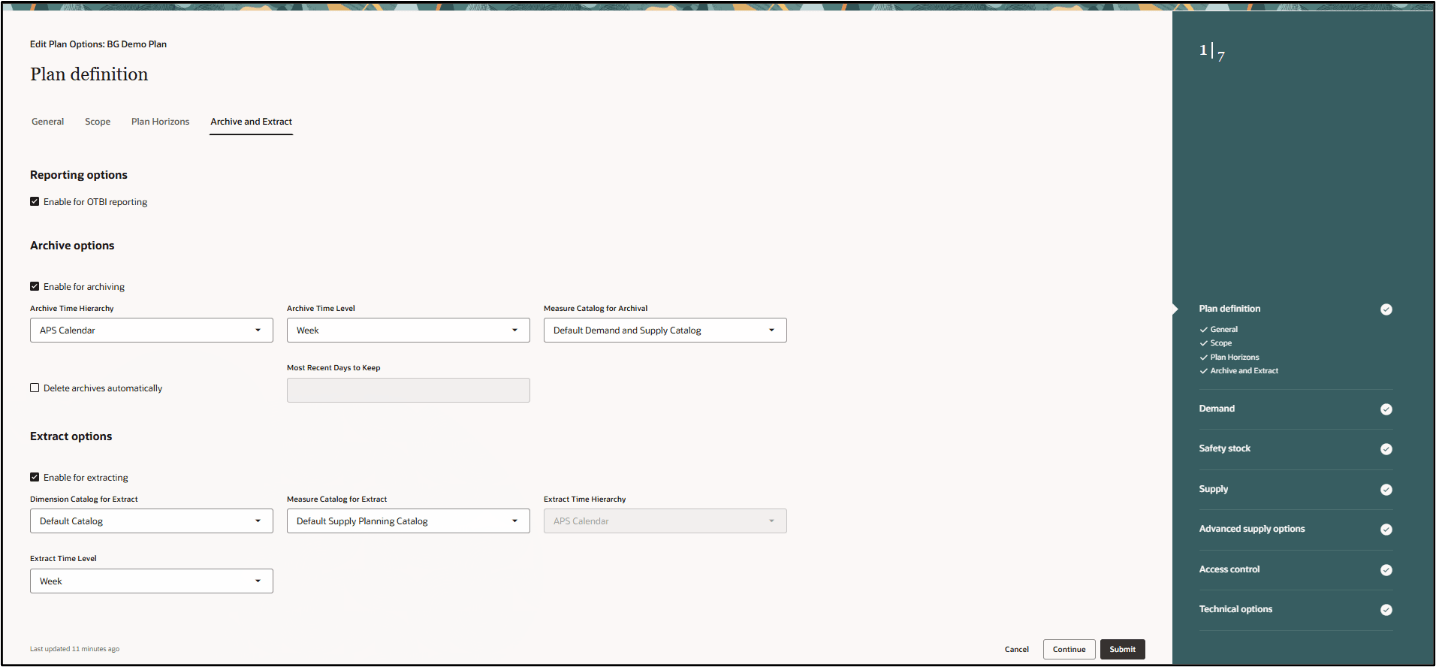
プラン定義アーカイブおよび抽出タブ・プラン・オプション
「続行」をクリックして、「需要」ステップに移動します。
- 「需要」ステップは需要計画および供給計画にのみ適用されます。 これには、予測設定およびCTO設定のプラン・オプションが含まれます。
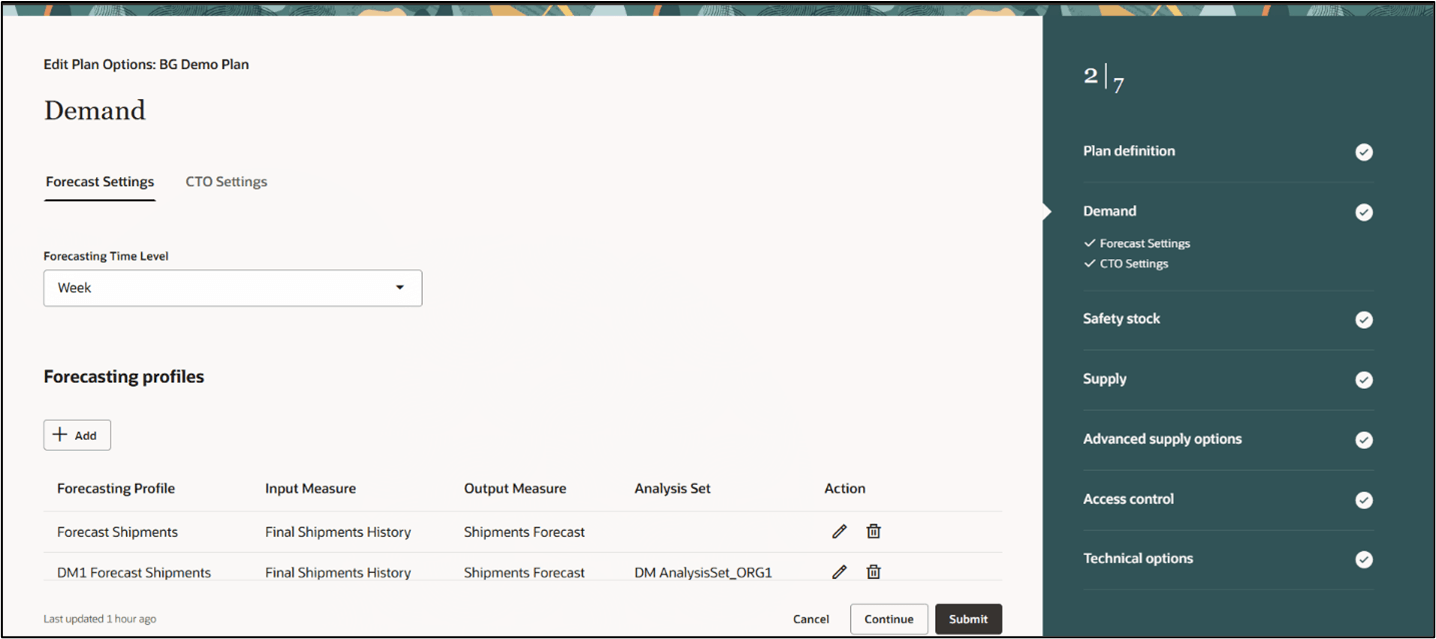
需要計画オプション
「予測設定詳細」パネルで、次のオプションを更新します:
- 分析セット: 分析セットを使用して、計画スコープの特定のサブセットに予測プロファイルを適用し、特定の品目および組織に集中できます。
- ハイパーパラメータ・チューニング設定: ハイパーパラメータ・チューニングでは、マシン言語を使用して予測チューニング・プロセスを自動化し、予測パラメータを最適化します。
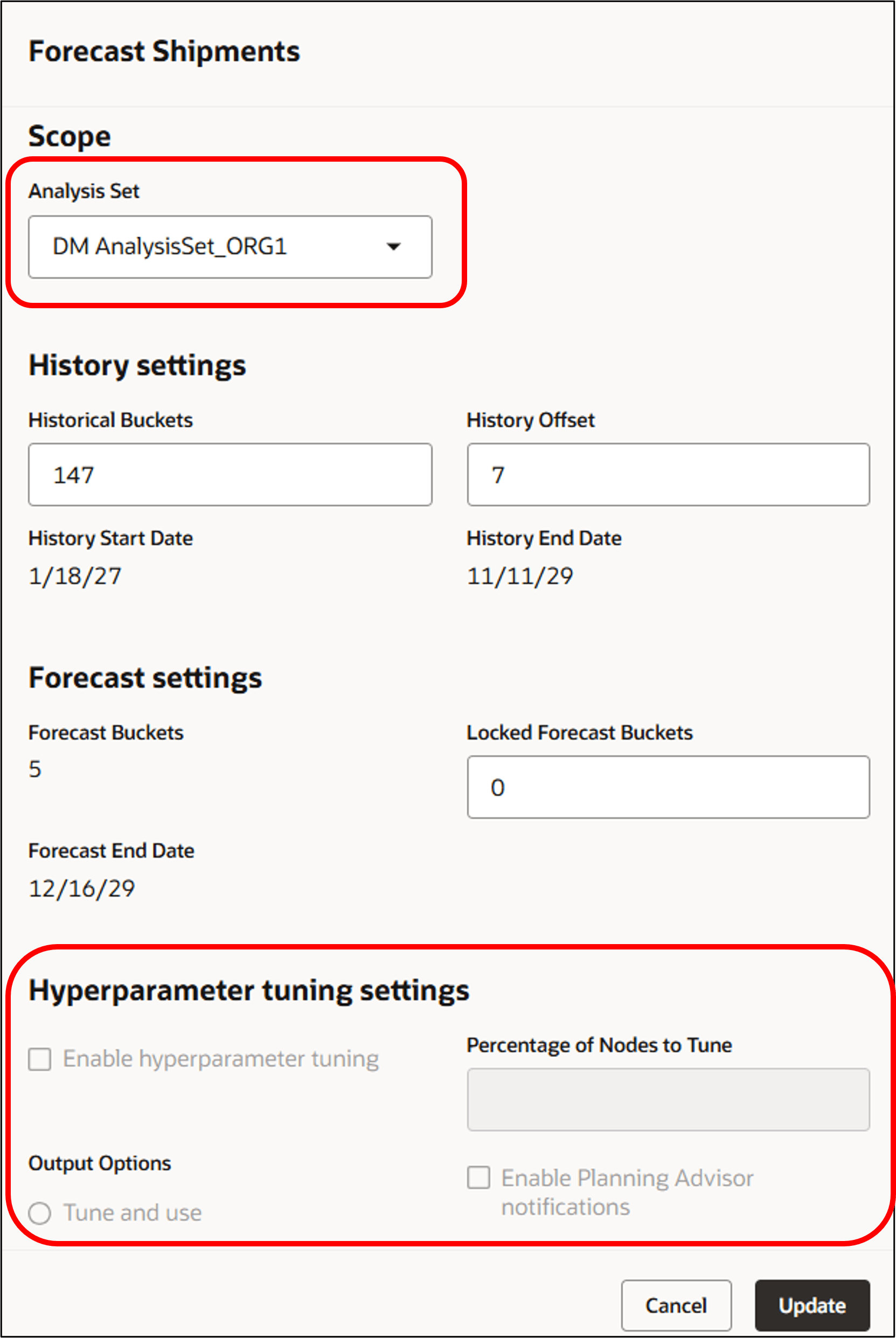
予測設定プラン・オプション
「CTO設定」タブをクリックして続行します。
- 「CTO設定」タブでは、次のプランニング率属性を指定します:
- プランニング率履歴期間
- プランニング率履歴計算メジャー
- プランニング率計算レベル
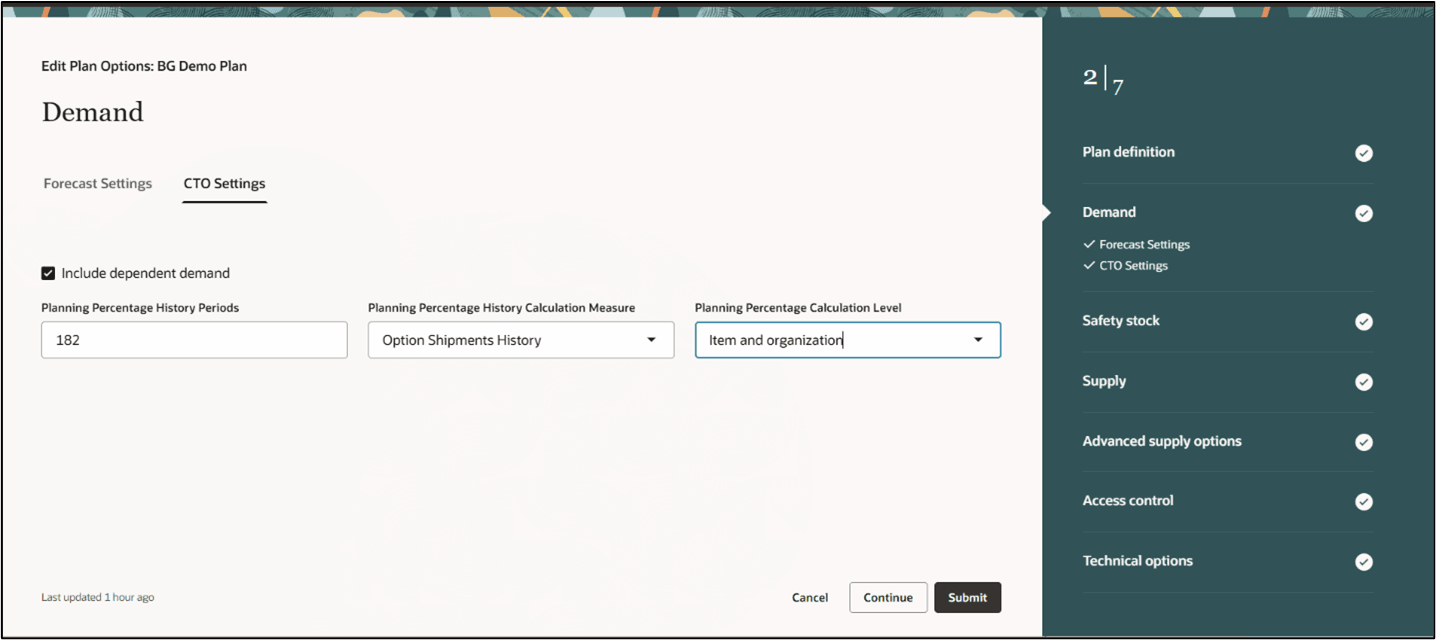
CTO設定プラン・オプション
「続行」をクリックして、「安全在庫」ステップに移動します。
- 「安全在庫」ステップで、計算パラメータおよび平滑化パラメータを構成し、「安全在庫計画メソッド」を選択し、上書き数量を適用します。
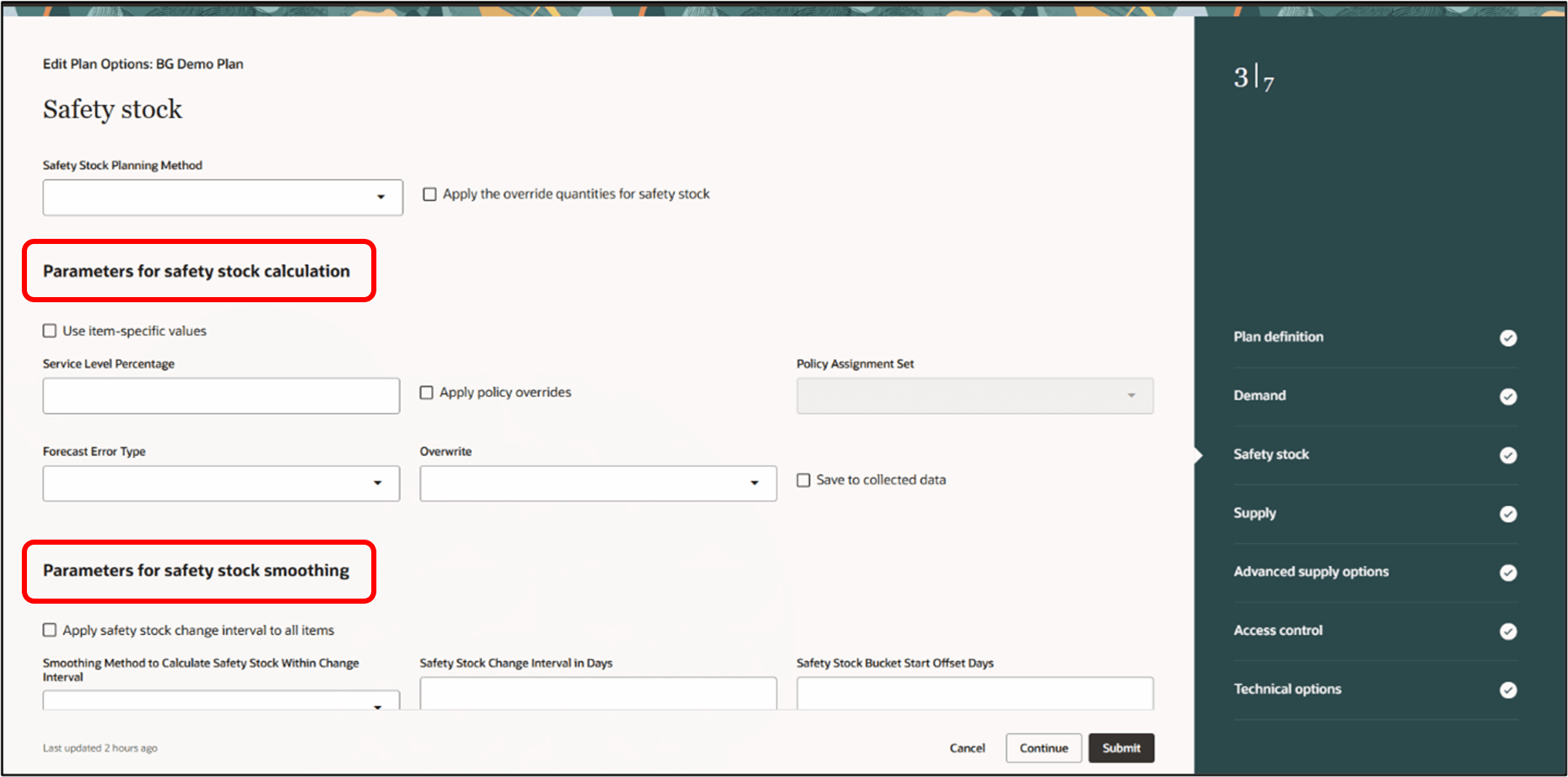
安全在庫計画オプション
- 安全在庫計算のパラメータ:サービス・レベル・パーセントおよび予測エラー・タイプなどのキー・パラメータを定義します。
- 「安全在庫の平滑化のための変数:」計画担当者は、日々の変更を管理することが困難な場合があるため、安全在庫の変動を最小限に抑えることを目的としています。 わずかな調整であっても、オーダー・モディファイアによる見積使用可能残高に大きな影響を与える可能性があります。 安全在庫平滑化計画オプションは、日次および週次の変動を管理し、安定性を向上させるのに役立ちます。
「続行」をクリックして「供給」ステップに移動します。
- 「供給」ステップで、「一般」タブに移動し、「割当セット」を選択します。
「予測割付および消費」タブをクリックして続行します。
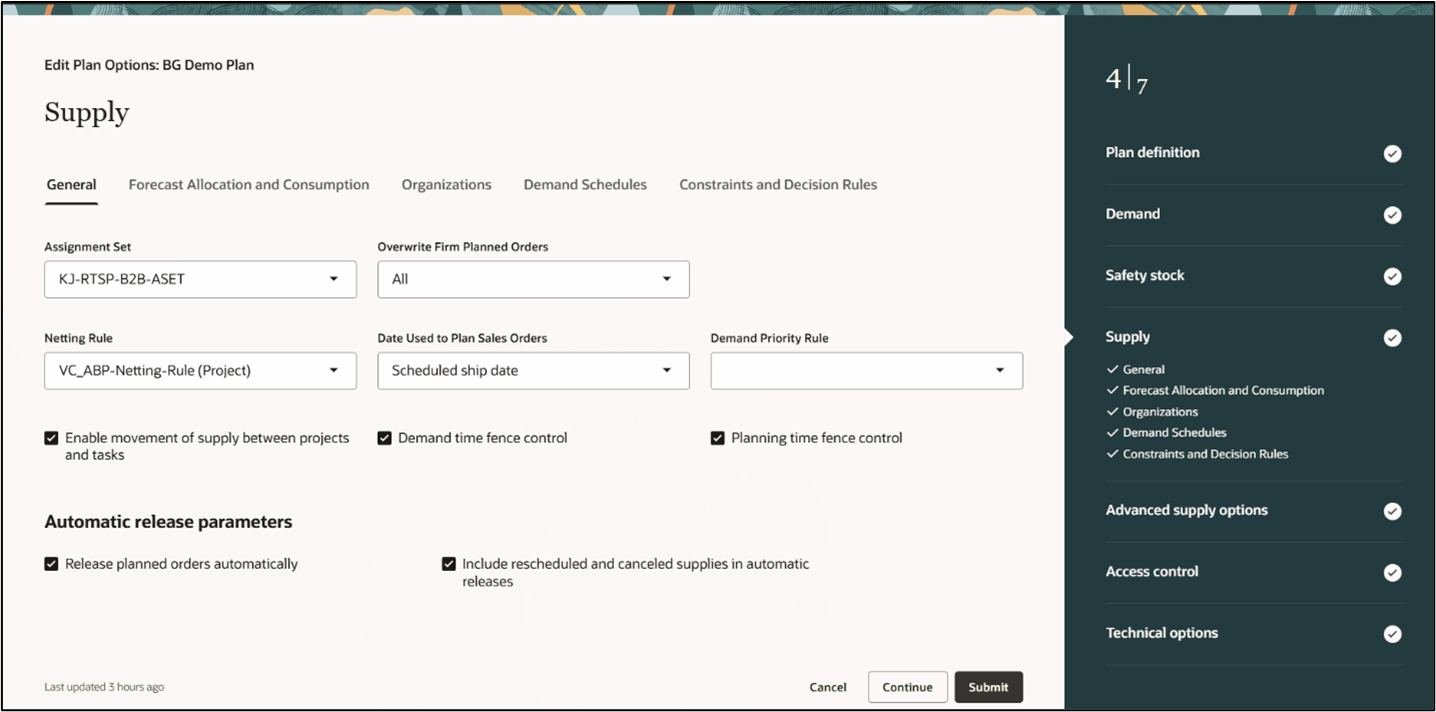
「供給一般」タブ・プラン・オプション
- 「予測割付および消費」タブには、予測分散およびモデル予測のオプションが表示されます。 また、予測消込、グローバル予測および遅延需要についても説明します。
予測プランニング率を使用してモデル予測を展開する場合は、オプションにモデル固有のプランニング率を使用できます。
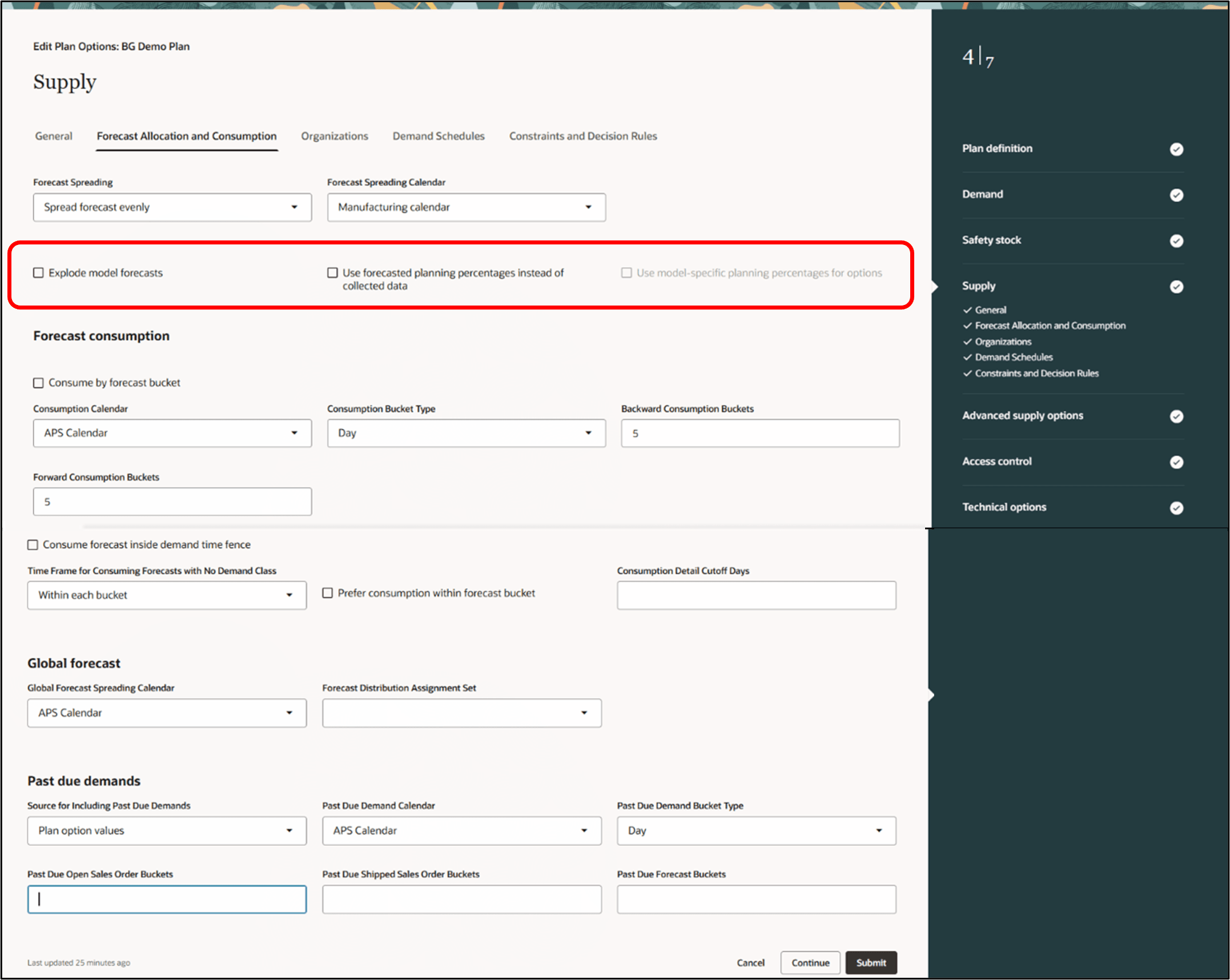
予測配賦および消込計画オプション
「組織」タブをクリックして続行します。
- 「組織」タブには、「組織」、「説明」、「予測分散カレンダ」および「処理」列が含まれます。 組織パラメータを更新するには、「アクション」列の「編集」アイコンをクリックします。
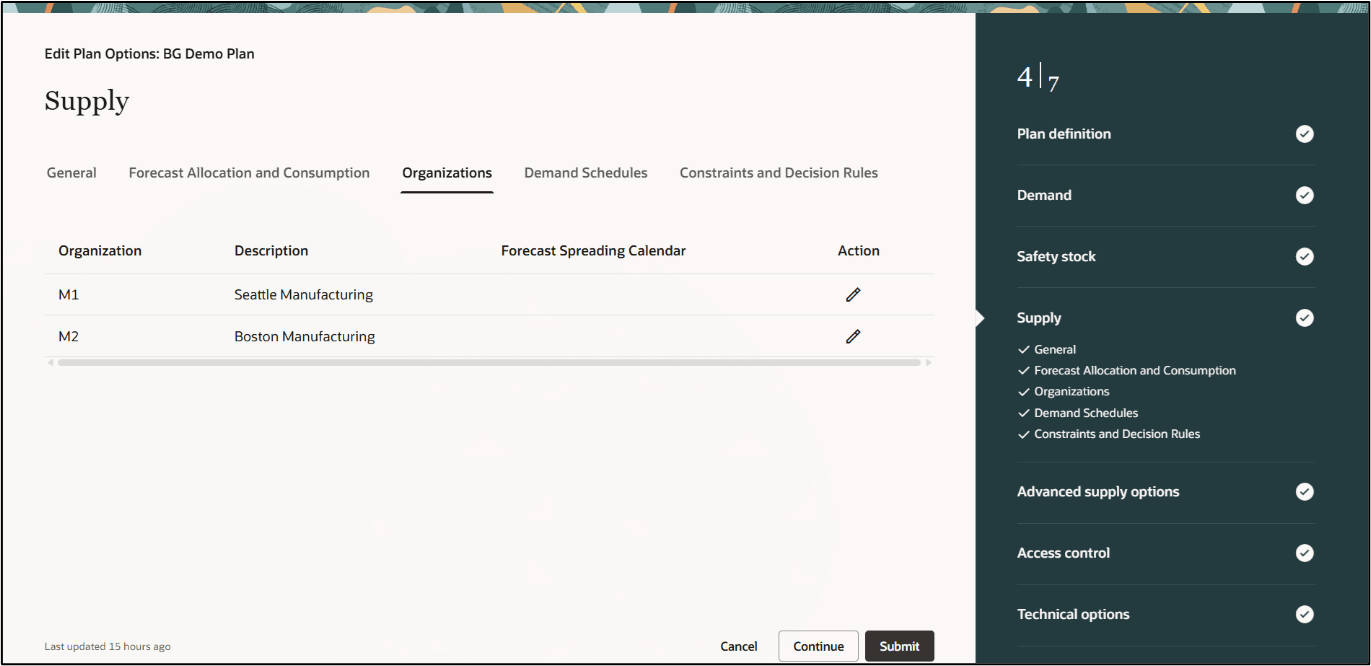
「供給ステップ(組織)」タブ
これらのパラメータは、主に保管場所ネッティング、需要と供給のネッティングおよび予測分散カレンダに関連しています。
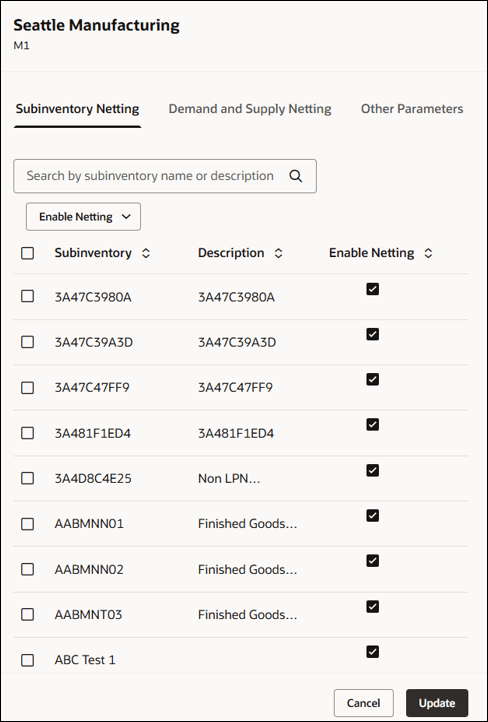
組織保管場所ネッティング
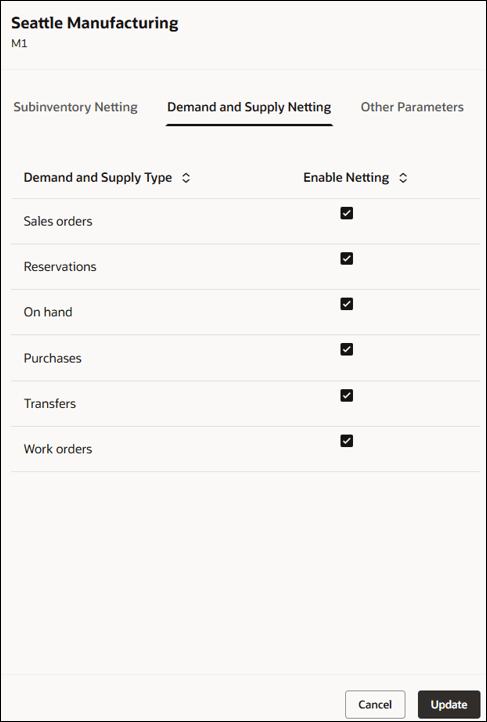
組織需要と供給ネッティング
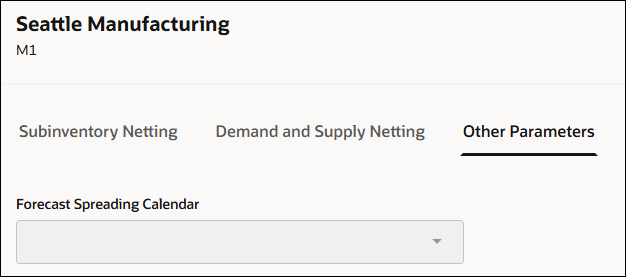
組織予測分散カレンダ
「需要計画」タブをクリックして続行
- 「需要スケジュール」タブには、「需要スケジュール」、「タイプ」、「摘要」および「処理」列があります。 需要スケジュール・パラメータを変更するには、「アクション」列の「編集」アイコンをクリックします。 需要スケジュールを追加するには、+追加をクリックします。
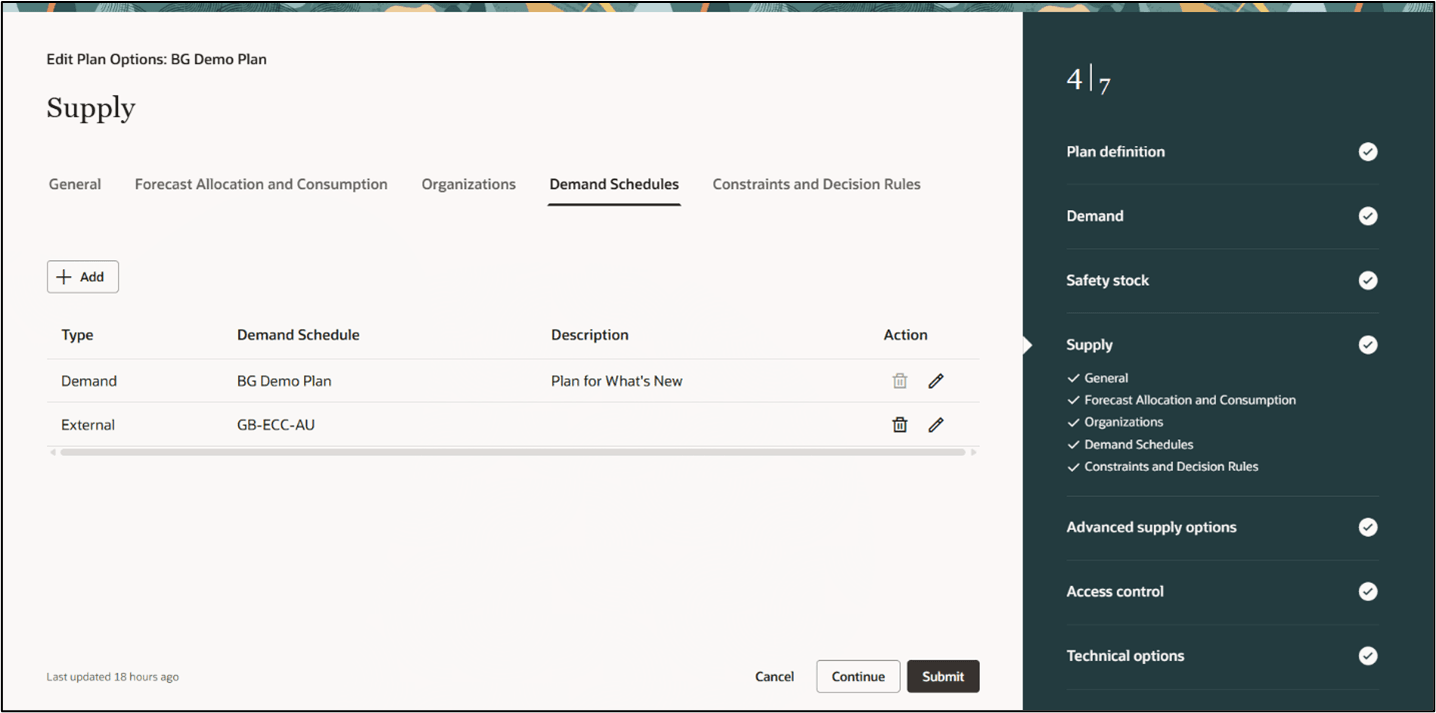
供給需要計画計画オプション
需要計画パラメータ
需要計画パラメータは3つのタブに編成されます: 一般、需要メジャーおよびメジャー・レベル。
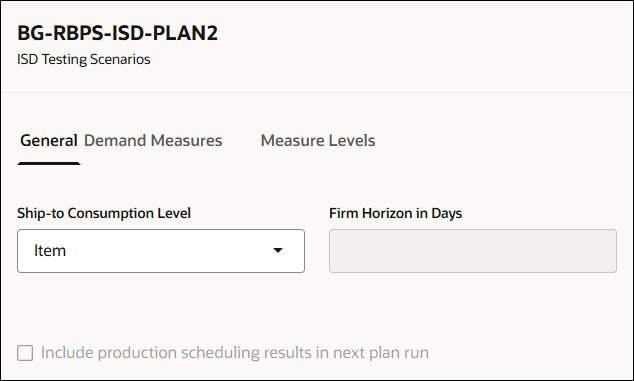
需要計画一般パラメータ
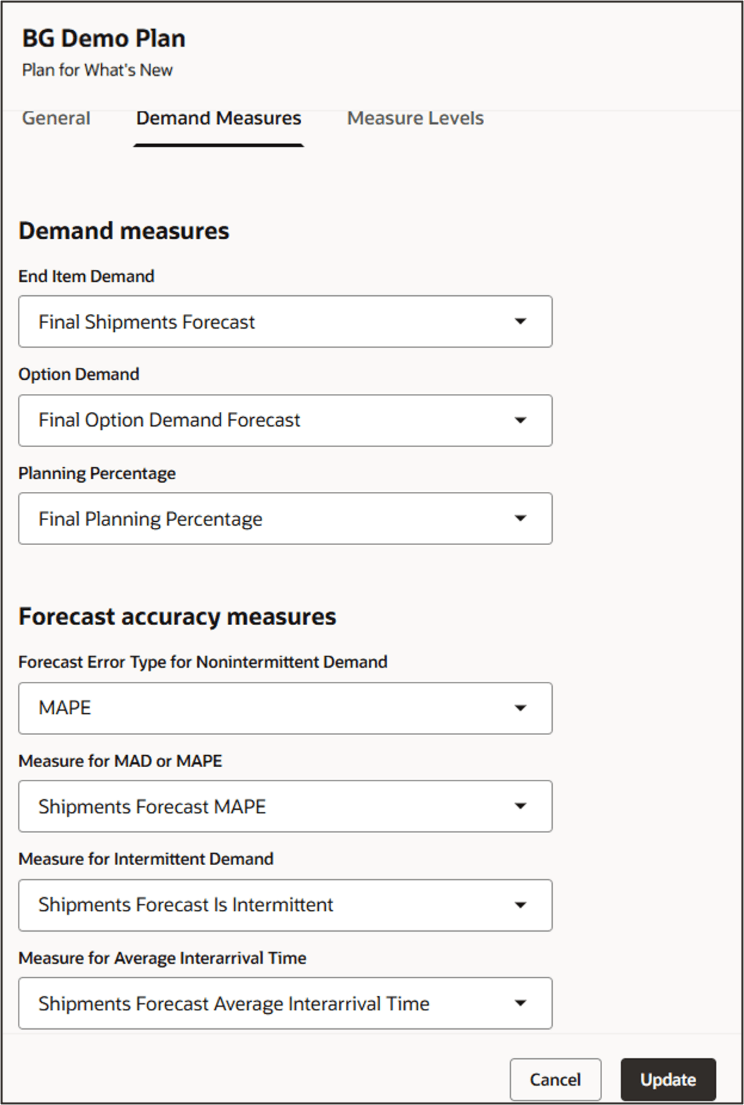
需要計画需要メジャー
予測精度メジャーでは、安全在庫予測誤差タイプを需要スケジュール固有に設定する必要があります。
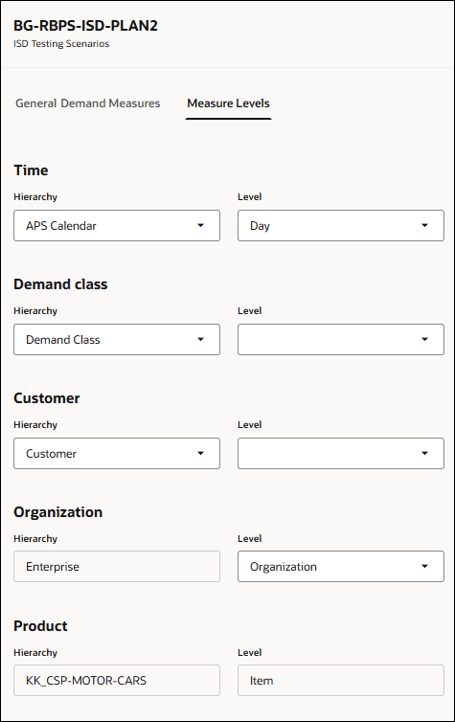
需要スケジュール・メジャー・レベル
「制約およびディシジョン・ルール」タブをクリックして続行します。
- 「制約およびディシジョン・ルール」タブは、制約付き供給プランに対してのみ有効です。
「制約」および「ディシジョン・ルール」タブには、「生産能力制約の強制」および「ディシジョン」ルールを設定するオプションがあります。
- 生産能力制約の強制:このセクションを使用して、リソース生産能力、サプライヤ生産能力およびその他の生産能力属性の制約を指定します。
- ディシジョン・ルール:このセクションを使用して、代替ソースや代替ソースなどのデシジョン・ルールを指定します。
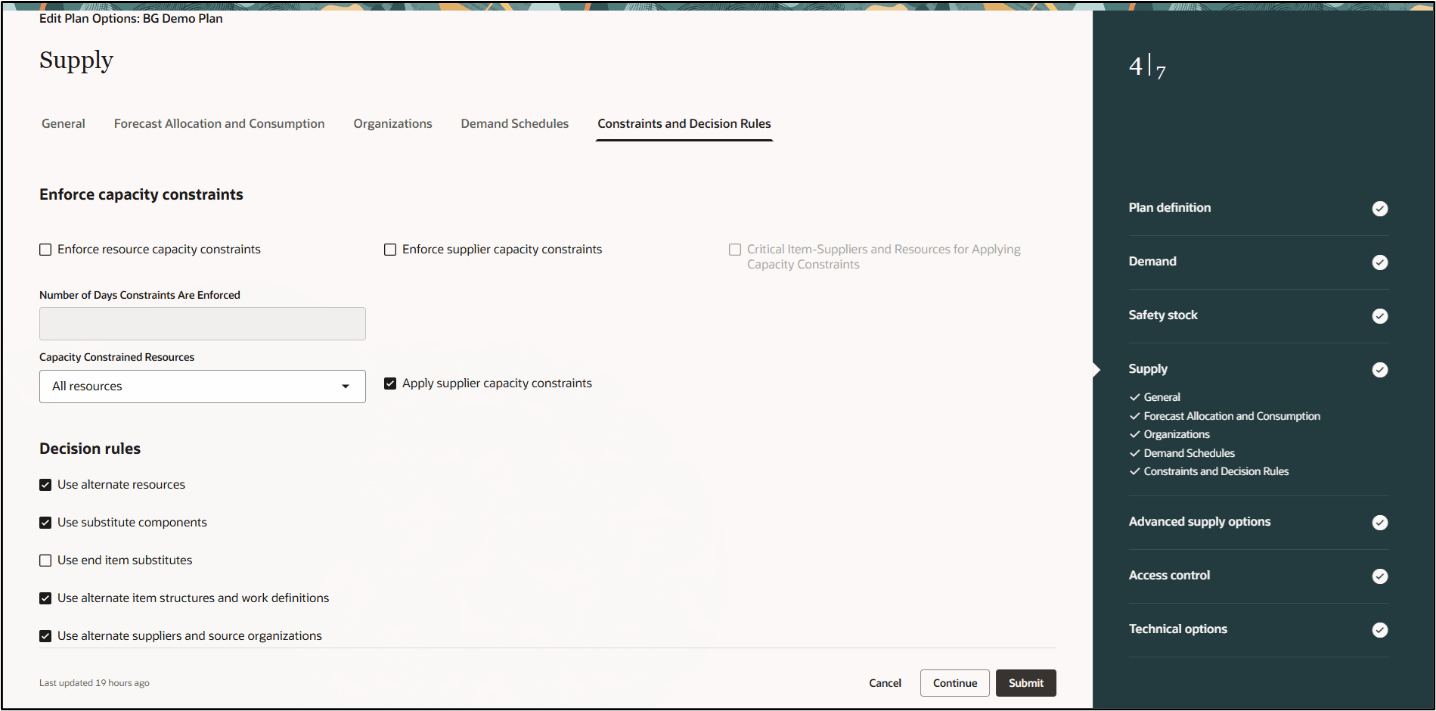
制約およびディシジョン・ルール・プラン・オプション
「続行」をクリックして、「拡張供給オプション」ステップに移動します。
- 「拡張供給オプション」ステップで、「パラメータ」タブに移動します。
拡張パラメータは、リリース推奨、サプライヤ生産能力、タイム・フェンス、ペギングおよびオーダー・モディファイアを対象としています。 さらに、オーダー・モディファイアを集計タイム・バケットに適用して、週や期間などの定義済期間にオーダー・ポリシーを適用することで、プランニング・サイクル時間を制御できます。
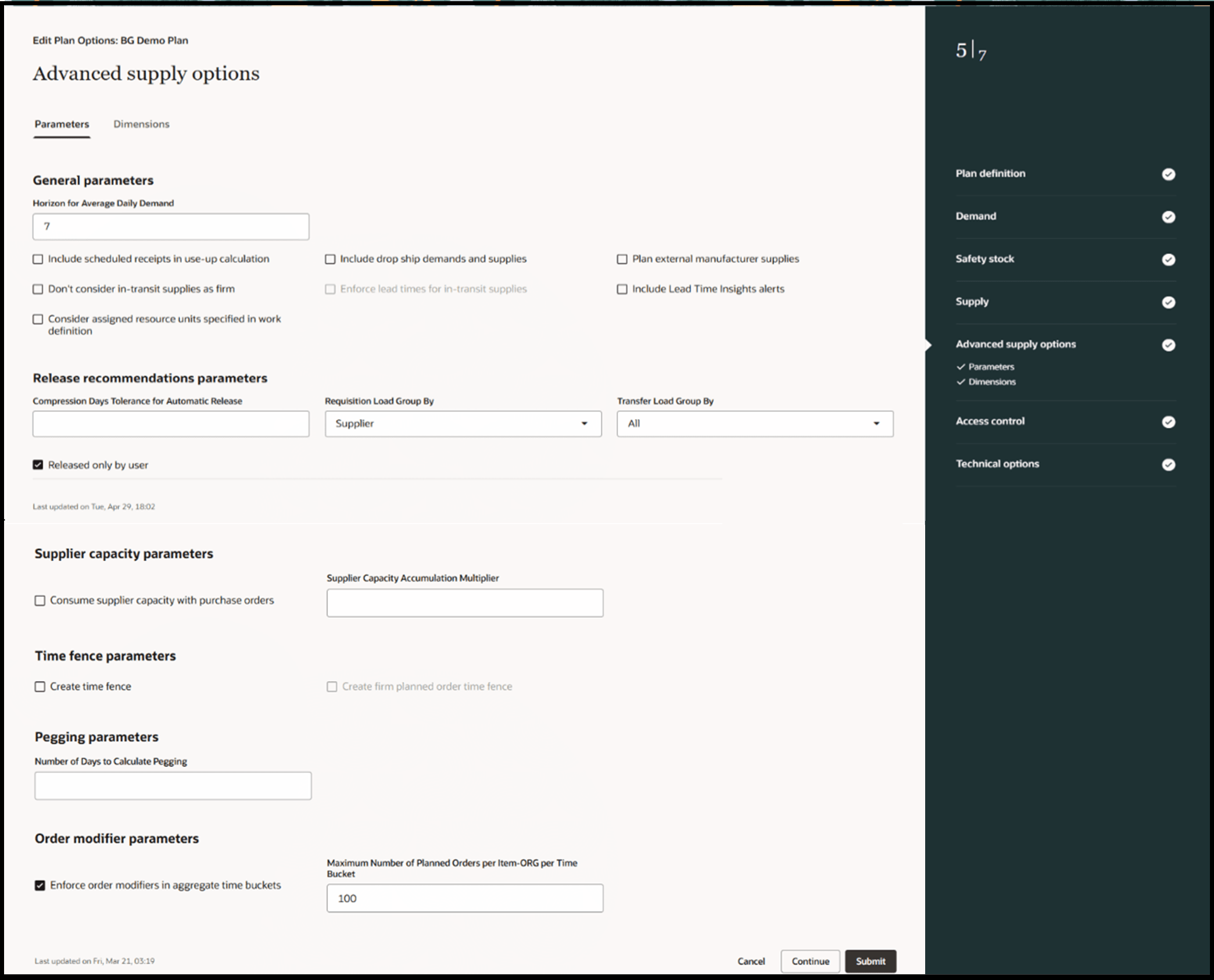
「拡張供給オプション・パラメータ」タブ
「ディメンション」タブをクリックして続行します。
- 「ディメンション」タブで、「顧客」、「サプライヤ」、「需要区分」、「オーダー・タイプ」などの供給メジャーのトラッキングを有効にします。
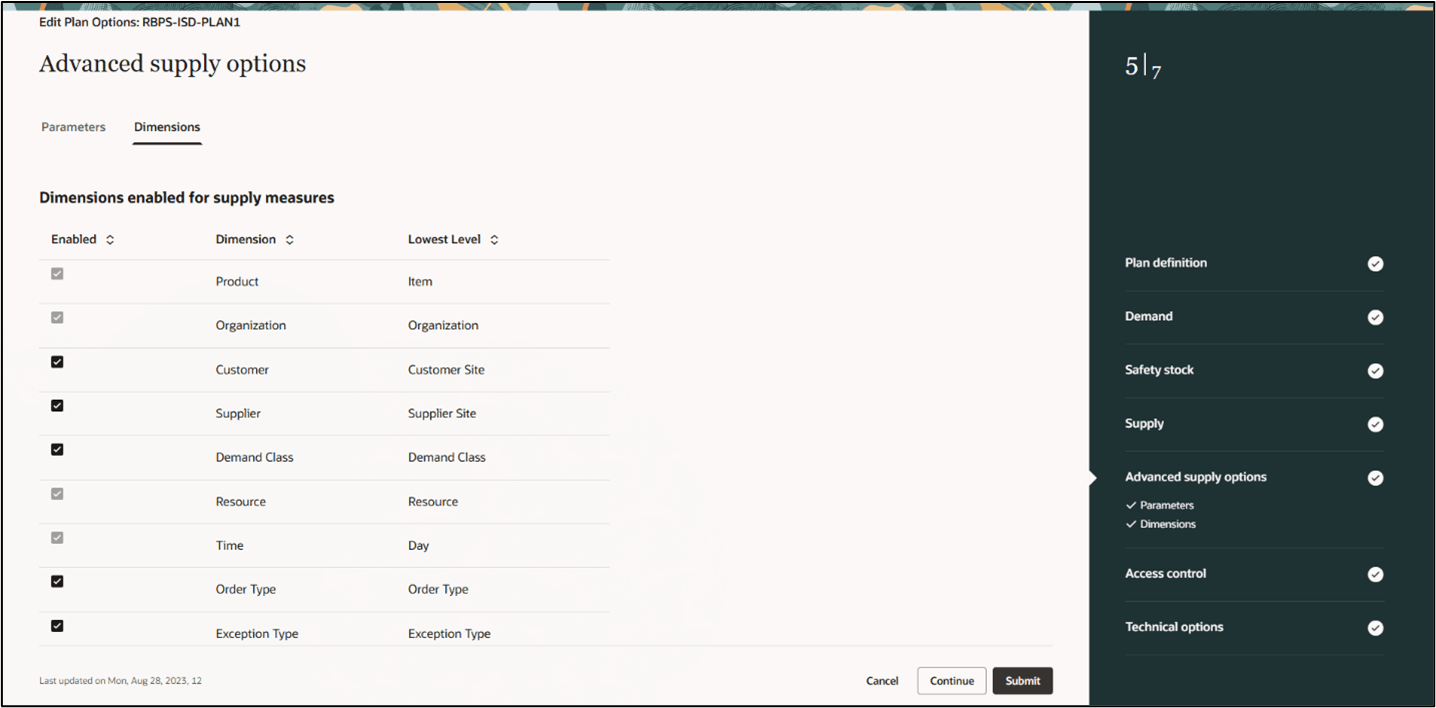
拡張供給オプション・ディメンション・タブ
「続行」をクリックして、アクセス制御ステップに移動します。
- アクセス制御ステップでは、プランのアクセス制御を設定できます:
- 公開:すべてのユーザーがプランにアクセスできるようにします。
- プライベート:プラン・アクセスを、指定したユーザーおよび特定のユーザーのみに制限します。
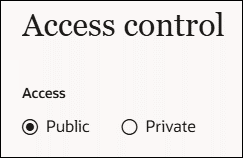
アクセス制御オプション
「続行」をクリックして、「技術オプション」ステップに移動します。
- 技術オプション・ステップで、「供給最適化パラメータ」タブに移動します。
Oracle Help Deskから明示的に指示されないかぎり、これらのデフォルト値を変更しないでください。
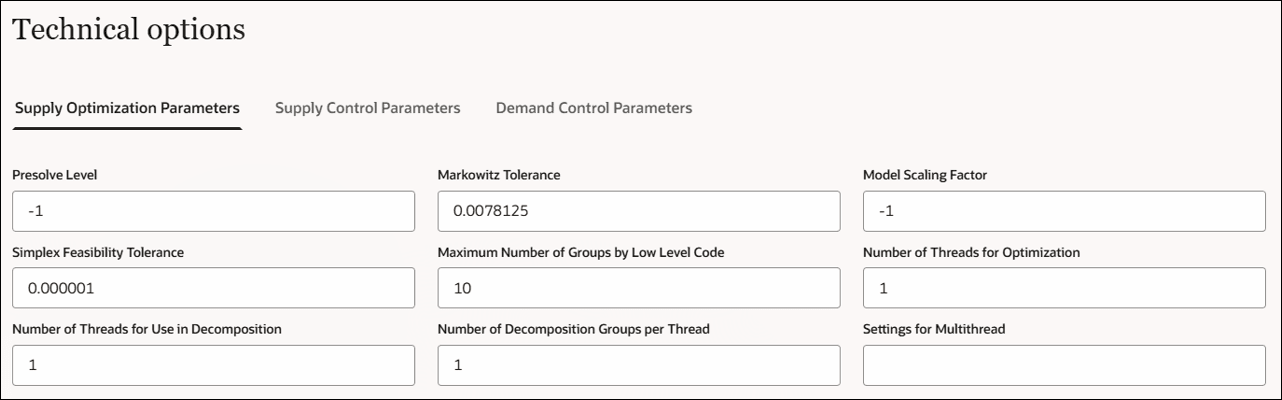
供給最適化パラメータ
「供給制御パラメータ」タブをクリックして続行します。
- 「供給制御パラメータ」タブで、次を指定します:
- マルチスレッドを有効にします:マルチスレッドを使用して、供給計画の実行時間を短縮します。
- 供給パラメータ上書き:デフォルトの計画動作は、「パラメータ上書き」フィールドを使用して上書きできます。 このオプションは、通常、サービス・リクエストで発生した特定の問題に対処するために、Oracle Help Deskから指示された場合にのみ使用します。
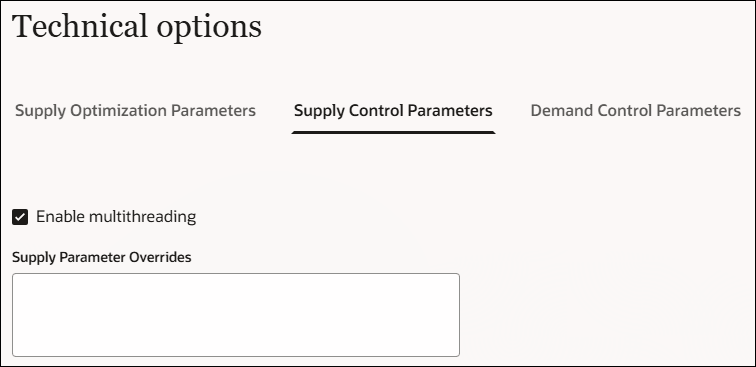
供給管理パラメータ
「需要管理パラメータ」タブをクリックして続行します。
- 「需要管理パラメータ」タブ、指定で、Oracleヘルプ・デスクからのガイダンスを含むフィールド。
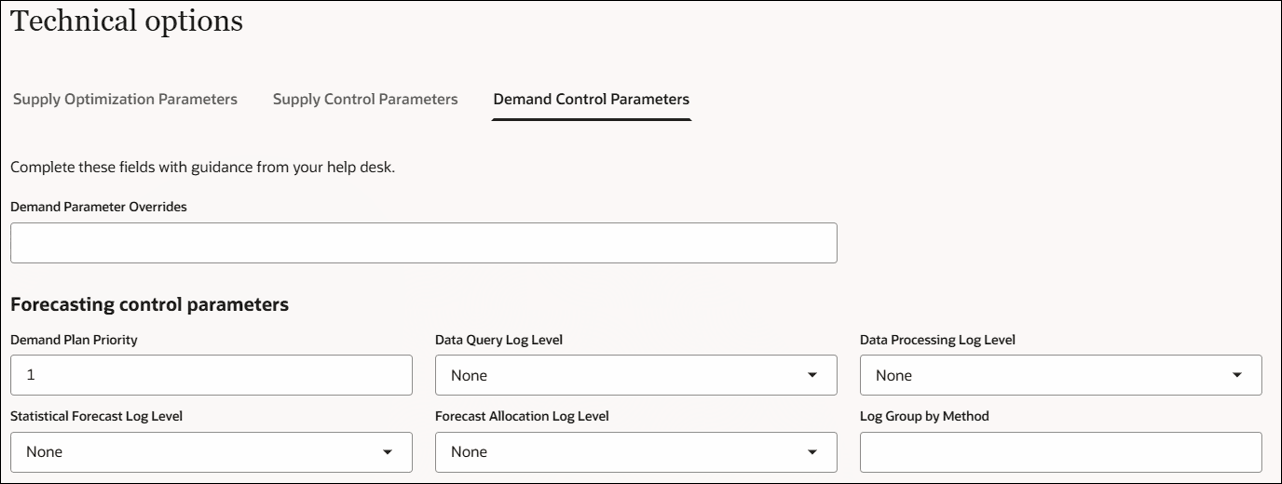
需要管理パラメータ
- 「発行」をクリックして、需要および供給プランを作成します。
プランの作成時にメッセージが表示されます。 プランの作成後にブラウザ・タブを閉じます。
「プラン」ページから供給プランを実行します。
有効化のステップ
「プラン・オプション」ページにアクセスするために有効にする必要がある新しいプロファイルはありません。 ただし、このページへのアクセスは、有効にする必要があるRedwoodのサプライ・チェーン・プランニング作業領域からのみ使用できます。 この作業領域を有効にするステップは、25Bリリースの新機能のドキュメントを参照してください。
ヒントと考慮事項
- メジャー・コンテキスト
- メジャー・コンテキストオプションがプラン定義の「一般」タブに表示されるのは、「属性ベース・プランニング」または「プロジェクト駆動サプライ・チェーン」オプトインが有効になっている場合のみです。
- デフォルト値は、プラン作成日に基づいて割り当てられます:
- 21Cより前に作成されたプランの場合: 属性ベースの計画オプトインが有効な場合、「メジャー・コンテキスト」はデフォルトでNULLに設定されます。 この値は、下位互換性のために「デフォルト」として扱われます。 ただし、メジャー・コンテキスト値リスト(LOV)を選択した場合、NULLは使用できません。 LOVオプションは次のとおりです: デフォルト、プロジェクト、およびプランニング属性。
- 21C以降に作成されたプランの場合: 「プロジェクト駆動型サプライ・チェーン」または「属性ベース・プランニング」オプトインが有効な場合、「メジャー」 「コンテキスト」はデフォルトで「デフォルト」として表示されます。 LOVオプションは次のとおりです: デフォルト、プロジェクト、およびプランニング属性。
- メジャー・コンテキストが「プロジェクト」に設定されている供給プランの場合、メジャー・コンテキスト値がNULL、デフォルトまたはプロジェクトである需要プランを需要スケジュールとして使用できます。
- メジャー・コンテキストがプランニング属性に設定されている供給プランでは、メジャー・コンテキスト値がNULL、デフォルトまたはプランニング属性を持つ需要プランを需要スケジュールとして使用できます。
- 安全在庫上書き
チェック・ボックス「安全在庫の上書き数量の適用」は、次の安全在庫計画メソッドのいずれかが選択されている場合に有効になります:
- すべての品目のユーザー指定値
- 最終品目には統計安全在庫、その他すべてにはなし
- 最終品目の統計安全在庫、その他すべてなし、その他すべてに対してユーザー指定
- ネッティング・ルール
供給ステップの「一般」タブのネッティング・ルールが表示され、使用可能になるのは、プロジェクト駆動のサプライ・チェーンまたは属性ベースのプランニングがオプトインを介して使用可能で、指定したネッティング・ルールにプロジェクトおよびタスク属性が含まれる場合です。
- ネッティング・ルールがNULLでない場合、プランは属性ベースのプランニング・プランとして適格になります。
- ネッティング・ルールが選択されている場合、出荷先消費量レベルの値リストにはプランニング属性が含まれます。
- 供給の移動の有効化
「供給」ステップの「一般」タブの「プロジェクトとタスク間の供給の移動使用可能」オプションが表示され、プロジェクト駆動のサプライ・チェーンまたは属性ベースのプランニング・オプトインが有効になっており、ネッティング・ルールにプロジェクトおよびタスク属性がある場合に有効になります。
- 予測分散カレンダ
「その他のパラメータ」タブの予測分散カレンダは、次の場合に有効になります:
- 「予測配賦および消費」タブで、予測分散が予測を均等に分散に設定されます。
- 需要および供給の予測タイプは、「需要および供給ネッティング」タブで定義されます。
- クリティカル品目-サプライヤおよび生産資源
- 生産能力制約を適用するための重要な品目-サプライヤおよび生産資源オプションは、次のいずれかを選択すると有効になります:
- 生産資源生産能力制約の強制
- サプライヤ生産能力制約の強制
- リード・タイムの強制
「移動中供給のリード・タイムの強制」オプションは、制約付きプランで「移動中供給を確定とみなさない」チェック・ボックスが選択されている場合に有効になります。
アクセス要件
次の権限を含む構成済ジョブ・ロールが割り当てられているユーザーは、この機能にアクセスできます。
- サプライ・チェーン・プランナ(ORA_MSC_SUPPLY_CHAIN_PLANNER_JOB)
- 資材プランナ(ORA_MSC_MATERIALS_PLANNER_JOB)
これらの権限は、この更新の前から使用可能でした。